加裝完GAP之後,『擴展』->『Split Video into Frames』->『Extract Videorange』,開啟以下之對話框
按『 ... 』選擇要處理的影片檔
使用中文檔名會有問題,所以如果你存放檔案的資料夾、檔案名稱是中文,先將它改成英文
選擇好檔案後,如果 From Frame、To Frame...這些都無法選擇,表示不支援這種檔案格式
(rm、rmvb確定是不支援)
( GIMP Animation Package 2.6 自己測過 rmvb、mkv 都可以正常解出來 )
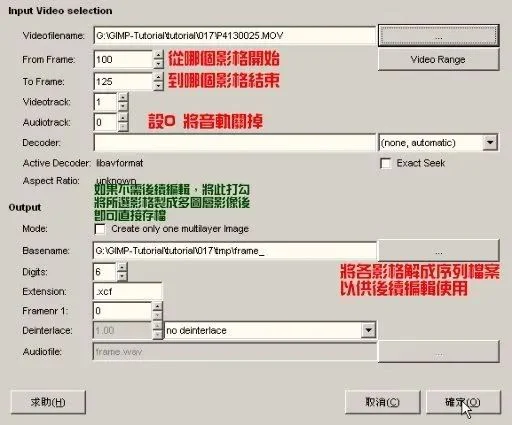
不需後續編輯,直接勾選 Create only one multilayer Image後按確定即可,製作出來的多圖層影像即可直接存成gif檔,如下圖

如果需要後續編輯,如加框、加文字...等等,則不要勾選 Create only one multilayer Image,而選擇一個暫存位置來存放解出來的xcf序列檔案,之後按確定,Gimp即會將所選影格解成各個檔案存放在剛所選的位置,而只開啟最後一個影格檔案
接著準備要加的邊框、文字等等,如下圖


如果你準備的邊框比較大,需要擴大影像的大小,可以按『Video』->『Frames Resize』來擴大所有影格的背景大小
接著『Video』->『Move Path』開啟以下對話框,在這個對話框中,你可以決定你的來源影像在影格與影格之間要作何動作,如移動位置、放大縮小、旋轉、改變透明度..等等,也可以讓來源影像沿著製作的路徑移動,相關功能自己不妨動手試試
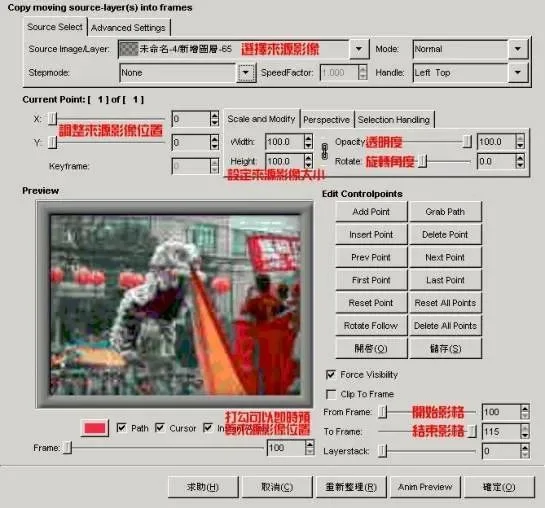
期間,可以按『Anim Preview』來製作暫時的影像來預覽結果,預覽正確之後,再按『確定』,因為按完確定之後是直接對檔案作動作,所以無法復原。至於預覽的影像,預覽之後,即可關掉它,但不要存檔
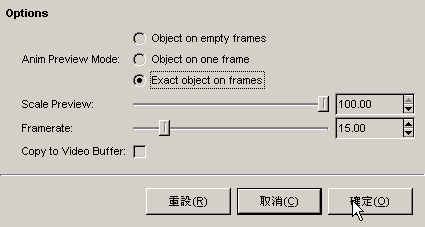
至於如何加邊框?那是最簡單了,因為邊框不需作任何改變,選擇完正確的來源影像之後,按確定就可以了,接下來加文字,再次開啟『Move Path』對話框,選擇文字的來源影像,設定第一點的座標位置、來源影像大小、角度、透明度(這裡我只是改變高度而已)後,按『Add Point』增加第2關鍵點,之後同第一點設定相關的位置、大小..等等,接著按『Anim Preview』預覽結果,正確就按確定來寫入檔案
最後,完成所要編輯的動作之後,『Video』->『Frames to Image』將多影格檔案轉成單一多圖層影像即可存檔了
也可以按『濾鏡』->『動畫』->『動畫優化』稍微優化一下以減小製作出來的檔案大小,不過效果多大,取決於你所選影格的有多少的重複內容
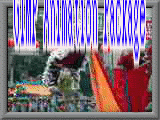
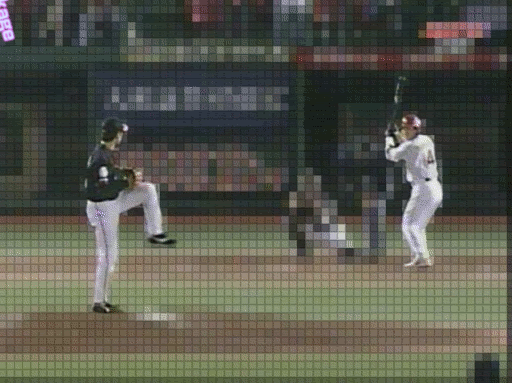
***** 2008/01/01 *****
另外可以參考 Gimp 補間動畫
43 則留言:
我安裝好了GAP這個程式,但是無法使用,這是怎麼回是呢?如下圖
http://img405.imageshack.us/img405/9651/01cc7.jpg
[版主回覆02/28/2007 14:32:13]可能是中文路徑的問題
試著將中文資料夾名稱改成英文看看
可以了,謝謝!
不好意思請問一下
我安裝好了這個程式
但是該用什麼樣的影片格式才能轉呢?@@
我的影片格式是ramv~
謝謝^^
我說錯了...
我的格式是rmvb
sorry><
我說錯了...
我的格式是rmvb
sorry><
[版主回覆03/29/2007 13:18:13]rmvb的格式,GAP並不支援
你可能需要先轉成其他格式(如avi、mpg...等)
版主你好,我依照你教的步驟想把影片做成gif不過遇到一些問題,
我只做最初步的,就是沒有後續處理。所以我勾選了Create only one multilayer Image之後按確定,它就跳出一個視窗,應該是最後的那個圖層。
我不知道在來該怎麼做,所以直接按存成gif,可是存好之後的圖是靜態的,不會動耶~~
怎會醬~~~是因為我的影片檔格式是flv的關係嗎??
[版主回覆07/14/2007 08:35:36]跟影片格式無關
可能你存gif檔時,跳出的匯出檔案對話框
你沒有選擇儲存為動畫所致
噢對了~~還有那個"影格數"到底要怎樣看啊??
我怎麼知道這個畫面的影格數是多少啊??
[版主回覆07/14/2007 08:54:29]影格數是由你自己決定
以『Extract Videorange』這對話框來說
做出來的gif影格數就是『To Frame』的數值 -『From Frame』的數值
以我範例來說就是125-100=25個影格
而其他開啟像別人或是自己製作的gif
就是數圖層,幾個圖層就是幾個影格
當然『濾鏡』->『動畫』->『播放』可以預覽動畫
上面也有顯示總影格數
喔~~謝謝版主的回答~~!!
我再去試試看~~~
請問版主~~
如果影片截下來暫存的一百多張圖太大,我想把它縮小,要怎麼做呢??
該不會要一張一張改影像大小吧??
[版主回覆07/16/2007 10:29:02]如果你是指用上面方法,沒有勾選 Create only one multilayer Image,而解出來的xcf序列檔案,那可以按『Video』->『Frames Resize』來重新調整所有影格的大小
如果是其他圖檔,那可以下載gimp的plug-ins David's Batch Processor
或是用像xnview這種秀圖管理程式來做批次處理
版主不好意思喔~~再問一個問題~~
我想讓GIF閃圖的速度慢一點,要從哪裡調呢??
[版主回覆07/16/2007 11:03:45]Gimp本身內建的在存檔時可以調整
或是調整圖層名稱欄位的內容,沒括號的是圖層名稱,第一個括號內的就是延遲時間,而第2個括號內則是模式
另外你也可下載安裝 anim-settings.scm這個script
之後,按『濾鏡』->『動畫』->『Settings..』來更改時間
謝謝版主熱心的回答~~
我再努力試試~~
我的格式是Windows Media Player
好像不能用喔!!~~
[版主回覆08/17/2007 21:46:45]我這邊試了,wmv的格式也可以處理
要注意的是,如果你路徑或檔名是中文的,那可能就會有問題
請問如果直接要開啟gif檔來加邊框要怎麼做?
[版主回覆11/15/2007 17:32:47]開啟gif檔,如果檔案有優化過,先還原,取消優化,再將它轉成全彩rgb的格式
再做一個邊框當底圖存成xcf格式,如0001.xcf
看gif有幾個影格(圖層 layers)
在0001.xcf的視窗上,『Video』->『Duplicate Frames ...』
將N times值調為gif影格數減1
之後『Video』->『Move Path』開啟對話框
選那個gif當來源影像,stepmode選loop就可以了
詳細『Move Path』的操作參考
Gimp 補間動畫
請問一下,我按照上面的方法做,也勾選了Create only one multilayer Image,但是我卻沒有出現圖檔,請問為什麼?(我用的影片格式是.avi)
[版主回覆01/12/2008 19:07:25]都沒有出現任何訊息嗎?
avi、mpg應該是最沒問題的
也有可能是avi本身用了比較特殊的視訊編碼所致
我的.avi是把rmvb的影片直接用Fraps錄下來的(直接錄好直接用).
請問:在將影片轉成圖層之前,還有什麼東西要先開啟嗎?
版主你好,我跟上面那各YUII網友有一樣的問題,我依照你教的步驟想把影片做成gif 不過遇到一些問題,我只做最初步的,就是沒有後續處理。所以我勾選了Create only one multilayer Image之後按確定,它就跳出一個視窗,應該是最後的那個圖層。 我不知道在來該怎麼做,所以直接按存成gif,可是存好之後的圖是靜態的,不會動耶~~ 然後我要儲存的畫面跟你的不一樣 我要選擇存的檔案類型是GIF 然後匯出後 圖片還是靜止的
[版主回覆02/05/2008 14:58:11]沒錯,當你按確定之後,它就會將你設定的From Frame跟To Frame之間的影格擷取出來而產生出一個影像視窗
這時,你按『濾鏡』->『動畫』->『播放』就可以看到你擷取出來的動畫結果
至於你存gif檔後是靜態的,是不是因為在存gif檔時,跳出的匯出檔案對話框
你沒有選擇儲存為動畫的關係
影片的秒數怎麼換成FRAME的長度
[版主回覆02/05/2008 15:14:27]每個影片可能不盡相同,要看影片是每秒幾個frame
在 GIMP Animation Package 最新版 2.4,你在選擇好影片後
在From Frame旁,會顯示 @ xxx fps ,這個xxx就是每秒幾個frame
另外你也可以按『Video Range』,就可以透過預覽影片來決定所要抓取的影格範圍
按『Video Range』後,它會問你要不要建立暫時的索引檔,這樣在存取影格會比較快速
挖 真是好清楚,這樣不編輯直接存檔也會動了也會算秒數了,
還有一各問題是,你上面寫的"接著準備要加的邊框、文字等等的那各圖片,
是在哪各功能下面可以加上邊框或是打上自己的名字哩?
[版主回覆02/05/2008 16:02:29]『檔案』->『新增』新開一個透明的影像視窗
然後製作你要的邊框或文字
作為『Video』->『Move Path』裡的元件
『Move Path』的作用可以參考 Gimp 補間動畫
我所有步驟都准備好了,可是要完成時出現錯誤,請問如何解決
[版主回覆02/26/2008 12:24:51]在哪個步驟出錯?出現什麼樣的錯誤?
最好能寫清楚一點,這樣我才能知道問題可能是出在那裡
就是在匯出檔案,選擇做成動畫時,出現"應用程式發生例外unknow software excaption(0x000008e)於位址0x5d57433c
http://xs.to/xs.php?h=xs124&d=08092&f=__26410___21629___21517_930.png
[版主回覆02/26/2008 23:02:50]我是沒碰過這樣的狀況
看你做的圖大小是608x336,有684的圖層
剛試了一個512x288,640個圖層
匯出時要花蠻久的時間(因為要統計所有圖層所使用的顏色,然後從中計算找出最佳化的256個顏色,如果系統原本就有些不穩定,那當機的可能性就蠻大的),存檔後的大小將近30mb
檔案算很大,或許你可以先試試做一些小一點的gif檔
做出來的gif檔如果大於1mb就不建議了
請問一下:
1. 怎樣決定影片要分成幾個FRAME比較好?FROM FRAME跟TO FRAME是不是影片轉成GIF檔後第一個FRAME到最後的FRAME?
2. 選擇所要的影片,預設的路徑中沒有影片存放的位置,該如何加入?轉好之後的檔案放在哪裡找不到
3. 怎樣把GIF檔各個FRAME分別存成一個一個的圖檔?
謝謝
[版主回覆03/31/2008 19:12:30]1. FROM FRAME跟TO FRAME是指從影片的第幾個影格(FROM FRAME)開始擷取
一直抓到 TO FRAME為止,總共所抓的frame數就是to frame - from frame + 1
至於如何決定?這跟你所要表現的內容與所做出來的gif大小有關,旁人應該無法幫你作決定
2. 應該是沒有什麼預設路徑的問題,你可以按『...』來瀏覽各磁碟、資料夾來選擇你所要擷取的影片,注意中文資料夾跟檔名會有問題,所以如果你影片所在的資料夾或是檔案名稱是中文,先將它改成英文
至於轉好之後的檔案在哪?
『Extract Videorange』這個功能只是用來擷取你所設定的frame之後再來作編輯,並不是幫你直接轉成gif檔,之後要存在哪,就跟一般一樣
3. 也是要用到 GAP,『Video』->『Split Image to Frames...』
參考 Gimp Animation Package v2.4.0(更新,非官方)
怎樣知道我要的影片部份是從哪個影格到哪個影格?
[版主回覆04/01/2008 19:21:33]按『Video Range』
參考 Gimp Animation Package v2.4.0(更新,非官方)
大大你好:
1.我做了一個 gif 動畫檔,感覺畫質還可以,但我想再提高畫質,是否能做的到?
2.另外,在做 gif 檔時有出現 "匯出檔案" 對話框,在文字 GIF plug-in....下面有一選項(您在上面有po過),它說 "根據預設設定轉換成索引色影象(請自行調整結果)",所以請教大大,我該如何調整結果?
誠求大大的回覆,萬分感激。
[版主回覆06/23/2008 23:05:45]1. 影片是全彩的格式,可以使用1677萬色,而gif則是最多只能使用256色,在轉檔時,因為顏色縮減而導致失真,是無可避免的事,所以應該是不大可能
2.如果你目前格式是RGB(你可以從影像視窗的title上,得知該圖檔的相關資訊,影像格式(全彩或索引色)、圖層數、影像大小)
匯出時程式會內定的方式,統計所有圖層所使用的顏色,然後從中計算找出最佳化的256個顏色來使用,如要自行調整,在存檔之前,先將影像轉成索引色的格式即可,『影像』->『模式』->『索引色』,參考
Gimp 用GAP為GIF動畫加框加文字
你好請問
我的檔是RM檔,可以節錄一小段影片,弄成gif動畫嗎?可以的話該怎麼做?
[版主回覆07/12/2009 20:10:14]文中不是有寫了
你是哪個部份不清楚?
新版的 Gimp Animation Package v2.6
測過 rmvb、mkv 都可以正常動作
rm 應該也可以
照文中步驟動作,如果沒有解出影格,那就是不支援該檔案格式
你好^^
非常謝謝你詳盡的解說
只是我用AVI影片做完GIF之後畫面會變糊
請問有什麼方法可以解決嗎??
謝謝
[版主回覆07/14/2009 08:47:44]不知道你指的變糊是什麼
另外是『Extract Videorange』之後就變糊
還是存成gif之後變糊?
可以的話,附個圖我看一下
不好意思~~剛剛忘了說
是『Extract Videorange』之後就變糊的
謝謝
我做的那個的字是用作GIF的程式加上去的
不是用GIMP加的
現在我知道怎麼加字了
我會試試看
非常謝謝你的解答^^/
我做的那個的字是用作GIF的程式加上去的
不是用GIMP加的
現在我知道怎麼加字了
我會試試看
非常謝謝你的解答^^/
我的圖存成gif之後變糊了,請問有什麼方法解決?
還有,圖只動了一兩下便停了,
本來應該動10秒的它只動了2秒
整個影象沒有辦法由頭動到尾,
不知道發生了什麼問題呢
[版主回覆08/02/2009 10:37:22]可以的話,附個圖讓我看一下你指的糊是怎麼回事
還有10秒只動2秒是指檔案有問題沒播完還是播太快10秒的影格2秒就播完
另外影片轉gif,由於gif並沒有什麼壓縮能力
如果做完的檔案是要上傳到網路供人觀賞
那麼10秒的檔案會不會太大,也是要稍微考慮一下
我的檔案是有問題沒播完,
本來應該會動3-5秒的它只動了一兩下便停了
圖糊了可見下圖:
http://i162.photobucket.com/albums/t249/wongchingni/gif.jpg
[版主回覆08/02/2009 19:43:32]有問題是在你存檔之後就有問題(一般存檔是不應該會發生問題才是)
還是你有上傳到網路才出問題
剛自己有試,以你這樣的影像大小,10秒 300個影格(每秒30格)
做出來檔案大小大約是35MB
用下面說的方法更是快 50MB
一般2、3 MB 就算很大了
所以檔案實在是太大
建議影像大小縮一下,減秒數或是減每秒的影格數
至於圖,那是因為圖檔由全彩轉成256色時
原本顏色接近的相鄰區域因顏色縮減導致變成同一顏色的色塊所致
你可以試試當圖還是RGB全彩的時候
『 圖片 』->『 模式 』->『 索引色 』如下圖
色票 選『產生最理想的色盤』數目上限 255
擬色方式 如圖所示,不要用無 即可
不過存檔之後檔案會更大,自己斟酌
我想問一下!
我想要擷取一小段影片轉成Gif檔
但是沒辦法把檔案放進去(第一個步驟),
不知道是什麼問題?
它都顯示{"程序「gimp-file-load」的執行錯誤:
檔案類型不詳 "}
可以告訴我要怎麼做嗎?
還有一個問題!
要怎麼把英文轉成中文?
是隨便打都行嗎?
如果是檔案類型的問題,那又要轉成哪個檔才行呢?
希望你能教教我~ 謝謝!
我已經知道如何放檔案了, 片段也都用好了!
但我不知道要怎樣存檔?
是要案『Video』->『Frames to Image』嗎?
如果是的話為何我案了它不讓我存呢?
[版主回覆05/26/2010 21:28:29]如果你有勾選 Create only one multilayer Image
那麼製作出來的多圖層影像即可直接『檔案』->『儲存』將影像存成gif檔
『匯出檔案』對話框時,記得選『儲存為動畫』
如果你沒有勾選 Create only one multilayer Image
那麼才需按『Video』->『Frames to Image』將多影格檔案轉成單一多圖層影像,之後再在產生的多圖層影像『檔案』->『儲存』將影像存成gif檔
請問全都用好後,不編輯直接按確定,那麼它的檔案要在哪裡才找的到?
[版主回覆05/26/2010 22:10:55]內定的輸出模式是會產生一連串的單一圖層 xcf 檔案,以供後續編輯處理
而產生的那些xcf檔內定的儲存位置是在『我的文件』裡的『我的圖片』底下
你必須按『Video』->『Frames to Image』將那些xcf檔案轉成單一多圖層影像,之後再在產生的多圖層影像『檔案』->『儲存』將影像存成gif檔
如果你不作後續編輯,那麼你要勾選 Create only one multilayer Image
按確定後,製作出來的多圖層影像即可直接『檔案』->『儲存』將影像存成gif檔
不好意思~擴展那一步我不太懂耶?!
我下載完後資料夾名是setup~
那我是要把整個資料夾搬過去嗎?
還有你說的『Split Video into Frames』->『Extract Videorange』
我都沒找到耶~是要自己開設資料夾嗎?
[版主回覆05/30/2010 10:03:41]除安裝 Gimp 外,你還需要下載安裝 Gimp Animation Package v2.6.0 這個擴展功能
下載下來的檔案 Gimp-GAP-2.6.0-Setup.exe ,執行它進行安裝
安裝完後,重新啟動 Gimp,選單上就會有那些功能
你好!我遇到的問題是source image/layer是空白的。而且是修改不到的。不知道是什麼問題??我是選擇要修改的。
我不知道程序有沒有錯~只出現最後一個畫面。加了字之後,按move path。
而且,我不能按amin preview。
加上screen capture會比較容易讓你明白,現在補一個。
http://i231.photobucket.com/albums/ee79/taiyiuyiu/error.jpg
這個可以看到source image/layer是空白,及按anim preview所出現的error畫面。
謝謝!
[版主回覆06/27/2010 12:17:52]你應該是沒有開啟其他的影像,所以source image/layer才會是空白
如果你要加字、加框,那麼你要準備好這些圖,看是要新增一空白影像來製作還是開啟已有的檔案
也就是你至少要開啟2個影像視窗,source image/layer才不會是空白
另外看你的 error message ,你 gap 會不會裝錯版本?
如果你 gimp 的版本是2.6,那麼 gap 裝的也要是 2.6 的版本
謝謝你的幫忙,我裝了新的再試,但還是有以下情況......要再麻煩你了!
http://s231.photobucket.com/albums/ee79/taiyiuyiu/?action=view¤t=error1.jpg
http://s231.photobucket.com/albums/ee79/taiyiuyiu/?action=view¤t=error2.jpg
[版主回覆07/03/2010 09:58:04]看起來你是在那個新增要來加字、加框的影像視窗上按 『Video』下的功能出錯的
應該是要在那影片解出來的影格視窗上按『Video』->『Move Path』
然後在source image/layer 選擇那個要來加字、加框的影像或圖層
請問一下喔~如果我想弄的是dvd裡面的特別收錄中幕後工程李面的一小段呢?要怎麼辦?
你好~
請問
他只能限於自己電腦的影片嗎?
不行把YouTube的影片網址複製
然後開始製作嗎?
這功能很好用,感謝你的分享…幫了不少忙
請問我已經下載了GIMP Animation Package 2.6
但按了擴展還是沒有『Split Video into Frames』->『Extract Videorange』出現
如圖 這是怎麼回事?
http://f12.wretch.yimg.com/ann199584/1/1504782631.jpg?QI3FDrVDdxAdrbBZ1_AfQxxFo4Enn6zXV0MgMjIX.1visnYYHVohtxDb
[版主回覆04/01/2013 19:30:47]看不到你的圖
我不知道你系統跟你GIMP的版本
不過擴展 這應該是GIMP2.4以前的版本
新的版本選單應該都是在濾鏡 或 Video 底下
可以的話,建議還是下載使用這個版本
GIMP 2.8.4 可攜式版本(含GAP、G'MIC、ufraw、hejiann beautify ...等plugins)
我已經做好了 但是速度好快!
該怎麼調速度呢?
[版主回覆04/02/2013 10:04:05]也許你已經知道了
在存檔的時候可以調整,不過它沒辦法用濾鏡 -> 動畫 -> 播放來預覽
另外的方法是如下圖,括號中的16ms就是影格的延遲時間
可以藉由『修改圖層屬性』來對特定影格作不同時間的延遲
不過如果只是要將所有影格調整同樣時間,那上述方法就很沒有效率(如果影格很多的話)
所以要藉由額外的script來達成
下載參考 Gimp 2.6 Script跟一些筆刷
使用參考 Gimp將影片部分內容轉成動態Gif檔 part2
張貼留言